- লেখক Abigail Brown [email protected].
- Public 2023-12-17 06:41.
- সর্বশেষ পরিবর্তিত 2025-01-24 12:03.
কী জানতে হবে
- আপনি আপনার ইমেলের মূল অংশে একটি নির্দিষ্ট বাক্যাংশ টাইপ করলে আপনি একটি অনুস্মারক পাবেন।
- শব্দগুলির মধ্যে রয়েছে: আমি সংযুক্ত করেছি, আমি সংযুক্ত করেছি, আমি অন্তর্ভুক্ত করেছি, আমি অন্তর্ভুক্ত করেছি, সংযুক্তটি দেখুন, সংযুক্তিটি দেখুন, এবং সংযুক্ত ফাইলটি দেখুন.
Gmail এর ওয়েব ইন্টারফেস আপনাকে একটি সংযুক্তি অন্তর্ভুক্ত করার জন্য অনুরোধ করে যদি আপনি আপনার বার্তার মূল অংশে একটি উল্লেখ করেন কিন্তু ইমেলের সাথে একটি অন্তর্ভুক্ত না করেন৷
কীভাবে একটি ভুলে যাওয়া-সংযুক্তি অনুস্মারক গ্রহণ করবেন
যখন আপনি আপনার বার্তায় একটি ফাইলের প্রতিশ্রুতি দেন কিন্তু কোনো ফাইল সংযুক্ত করতে ব্যর্থ হন তখন Gmail থেকে একটি সতর্কতা পেতে, আপনার বার্তার মূল অংশে নিম্নলিখিত বাক্যাংশগুলি অন্তর্ভুক্ত করুন:
- আমি সংযুক্ত করেছি
- আমি সংযুক্ত করেছি
- আমি অন্তর্ভুক্ত করেছি
- আমি অন্তর্ভুক্ত করেছি
- সংযুক্ত দেখুন
- সংযুক্তি দেখুন
- সংযুক্ত ফাইল
এটাই - কোন বিশেষ সেটিংস বা কনফিগারেশন নেই। Gmail বার্তাগুলিকে পার্স করে এবং স্বয়ংক্রিয়ভাবে ফ্ল্যাগ করে যখন আপনি একটি ফাইল সংযুক্তি ছাড়াই একটি ম্যাজিক বাক্যাংশ ব্যবহার করেন৷
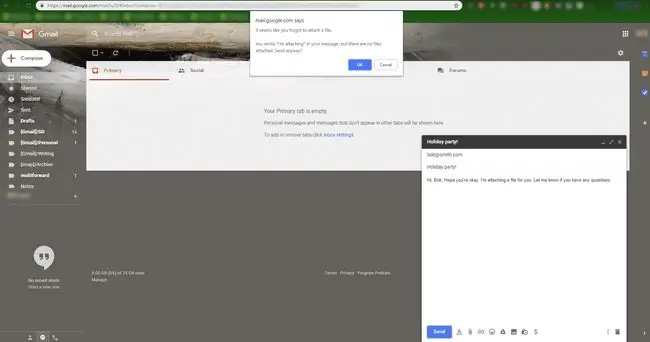
আপনি যদি রিফ্রেশারকে স্বাগত জানাতে চান তাহলে আমরা Gmail এর সাথে সংযুক্তি পাঠানোর বিষয়ে ধাপে ধাপে ওয়াক-থ্রু প্রস্তুত করেছি।
যখন আপনি Microsoft Outlook বা iOS মেলের মতো একটি ইমেল প্রোগ্রামের সাথে Gmail ব্যবহার করেন, তখন ইমেল প্রোগ্রাম (এবং Gmail নয়) সংযুক্তিগুলির জন্য দায়বদ্ধতা নেয়৷ যদিও আউটলুকের আধুনিক সংস্করণগুলি জিমেইলের অনুরূপভাবে প্রম্পট করে, অনেকে তা করে না, তাই আপনি শুধুমাত্র Gmail এর পরিষেবার উপর নির্ভর করতে পারবেন না যদি না আপনি এটি সরাসরি ওয়েবে বা একটি ডেডিকেটেড Gmail মোবাইল অ্যাপে ব্যবহার করছেন।






